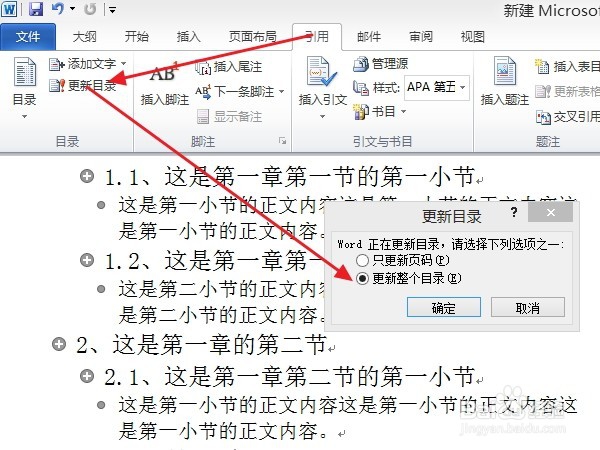1、为了测试,我先随便写一个word文档,大致结构内容如图,其中第一页是目录页,插入目录的地方,第二页就是内容,包括多级(3级)目录。

2、首先点击word文档菜单栏上面的“视图”按钮,将视图切换到“大纲视图”。

4、在菜单栏左上角有个大纲级别设置框,大纲级别就表示了目录的级别,现在开始设置大纲级别,首先选中一级目录“一、这是第一章”,然后在大纲级别下拉中选择1级。同样,把所有的其他一级目录设置大纲级别为1级。
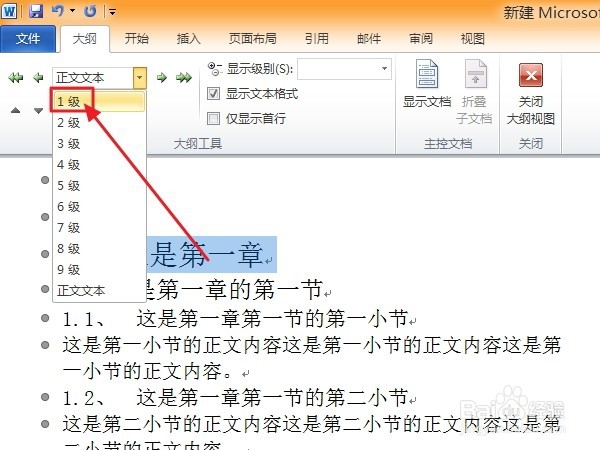
6、全部设置好后,把光标放到需要插入目录的那一页,然后点击菜单栏上的引用,再点左侧的目录,选择目录下面的“插入目录“。
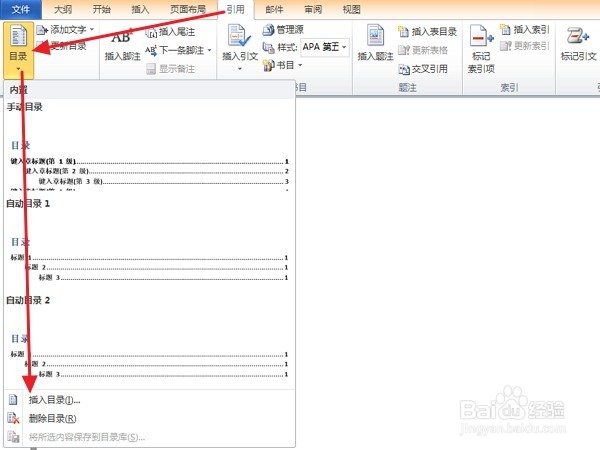
8、在面板下面有个显示级别,这里刚好也是3级,跟我们的文档一样,假如这里是2级,那么文档中就只会显示到二级目录,显示不全,如图所示。
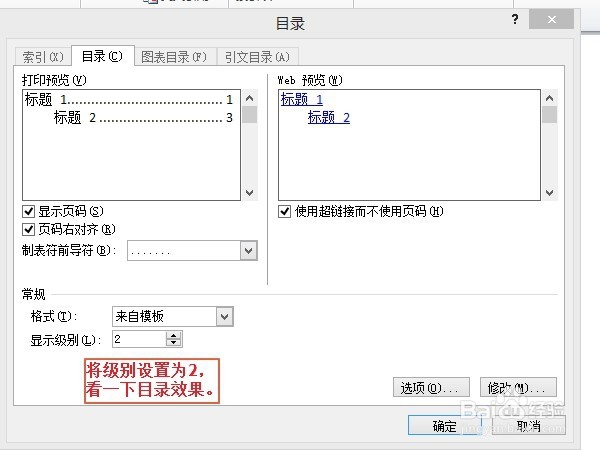
9、所以,这里的级别一定要跟我们文档的实际级别一样,或者更大,免得部分子目录添加不上去。现在修改为3级,可以把所有目录显示出来。


12、后期如果还需要添加或者更改章节,目录就要相应的改变了,可以重新插入一次目录,但是比较麻烦,设置好大纲级别后,可以直接通过”更新目录“功能来更新。